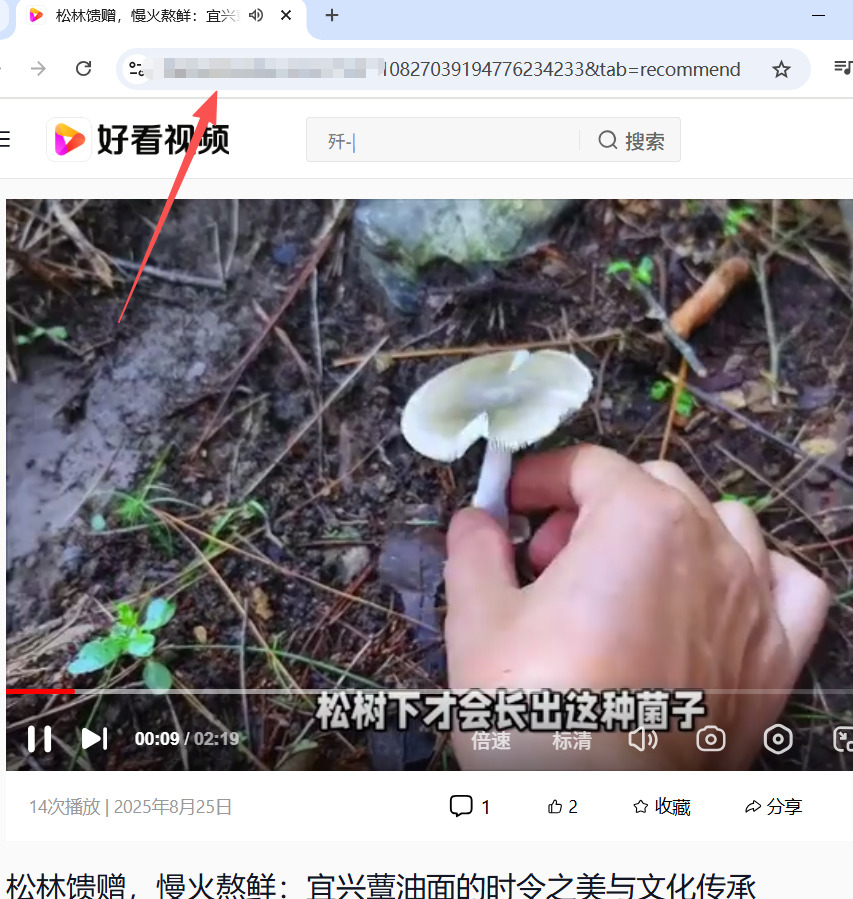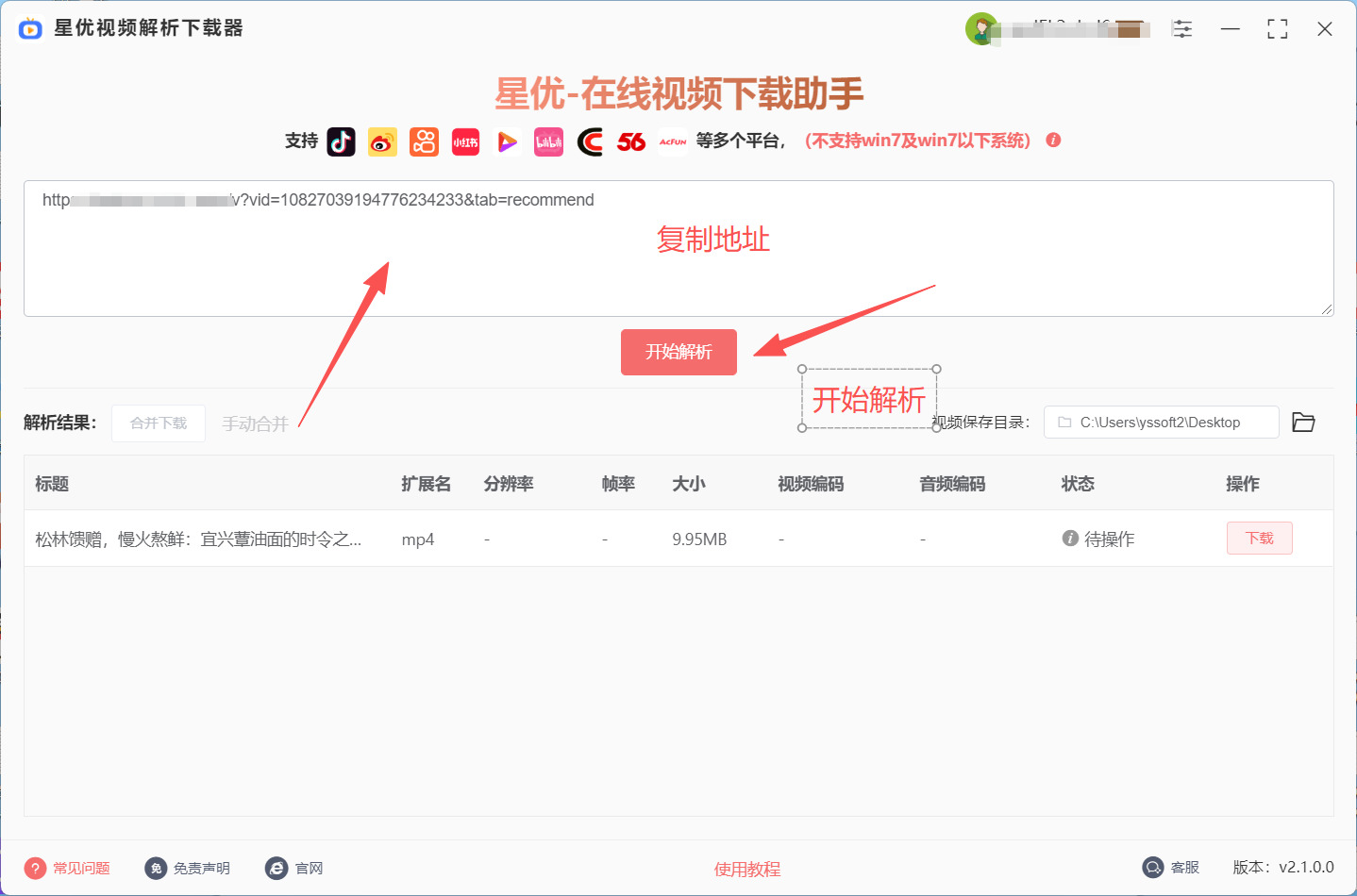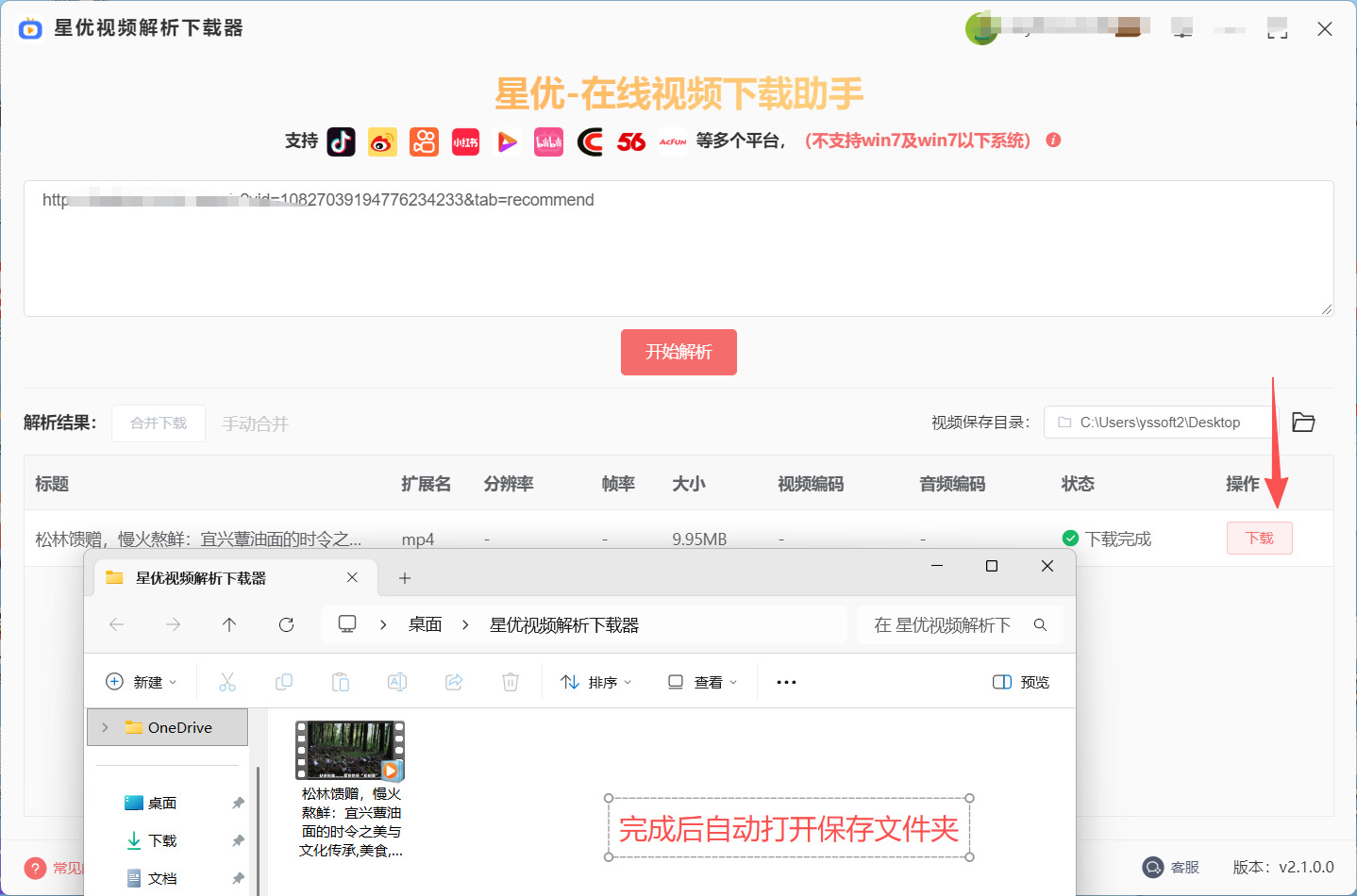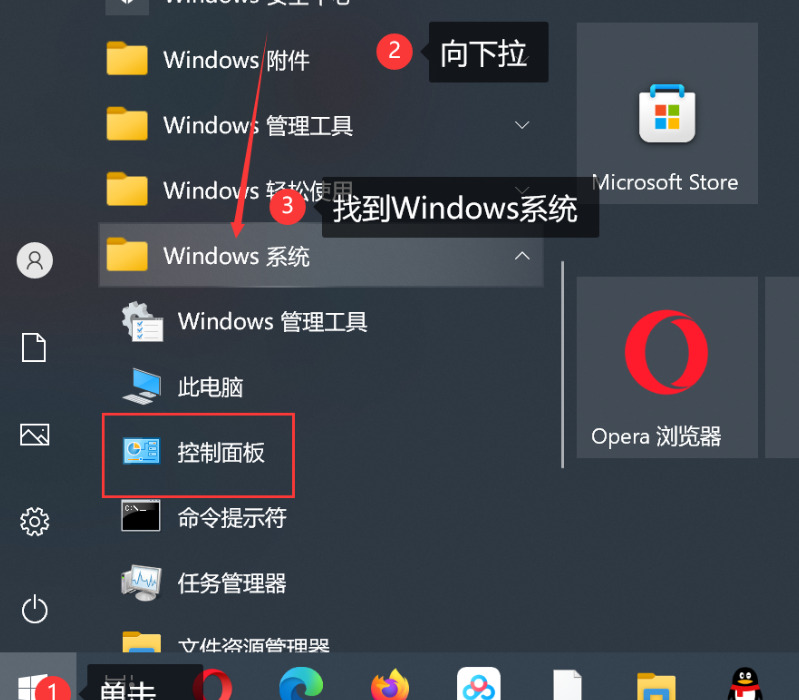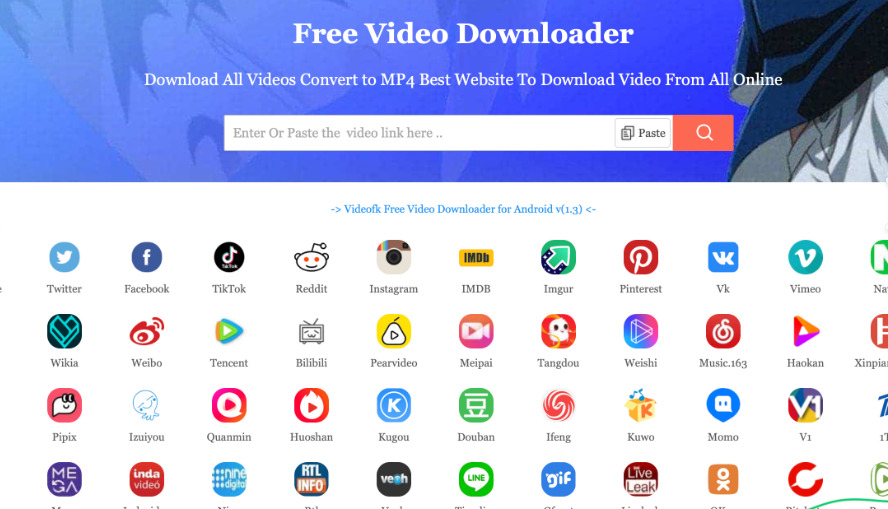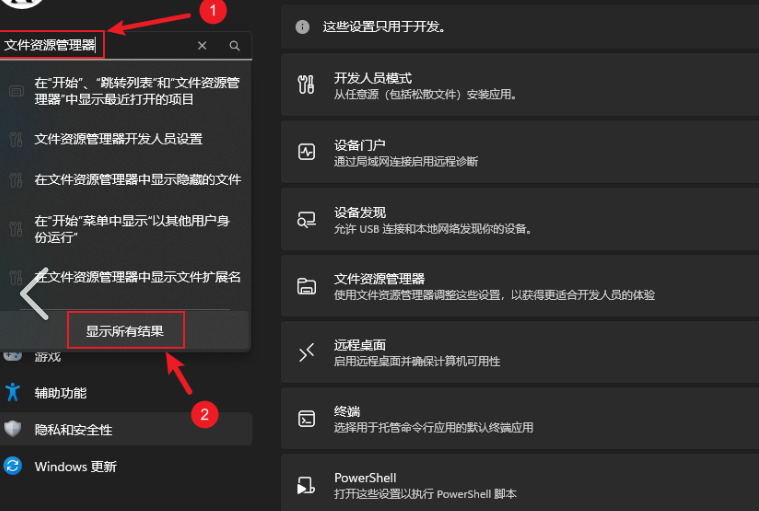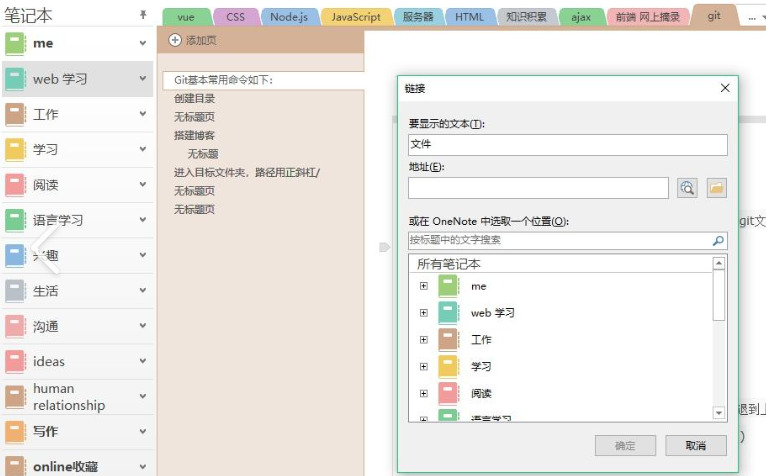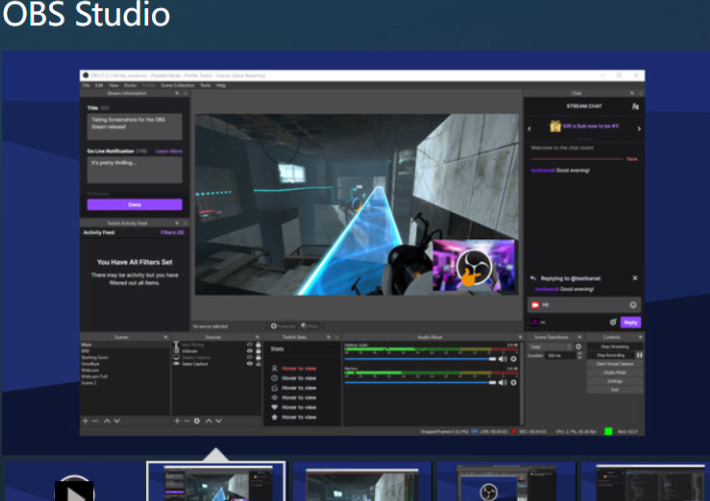如何下载好看视频里面的视频?今天小编就来分享一下。3步轻松搞定,新手小白也能做到!刷短视频简直是咱们90后职场人的“电子榨菜”——下饭、解压还上头!好看视频上总有那么多让人忍不住疯狂点赞的片段:笑到拍桌的搞笑瞬间、干货满满的技能分享、剪得比原剧还精彩的影视混剪…但非常让人抓狂的是,遇到特别想收藏的视频,却发现根本找不到下载按钮?!
别急,今天这篇就是为你准备的干货指南。我们将一步步解决下载好看视频里面的视频 这个实际问题,让你轻松把心动内容“占为己有”。不过在开始之前,咱们也得先说好:方法可以学,底线不能丢——尊重原创、合法使用,才是合格的冲浪人!

方法1:专用工具下载好看视频(适合高频下载用户)
方法类型:专用解析工具(兼顾速度与清晰度,新手友好)
方法介绍
这是下载好看视频里面的视频的“专业选手”,专门针对这类短视频平台做了解析优化,成功率比通用工具高不少。它的核心优势是稳定且省心,内置的解析引擎能快速拆解好看视频的链接,提取出无水印的原视频地址,还支持断点续传——就算下载到一半断网,重新连网后能接着之前的进度下,不用从头再来。软件界面做得很清爽,没有多余广告弹窗,操作按钮都标得明明白白,不管是学生党存学习干货,还是长辈存戏曲、广场舞视频,看一遍步骤就能上手,是长期下载需求的首选。
代表工具:星优视频解析下载器
操作步骤
1. 打开电脑浏览器进入好看视频网页版,找到要下载的视频,播放视频并在顶部找到下载地址复制。
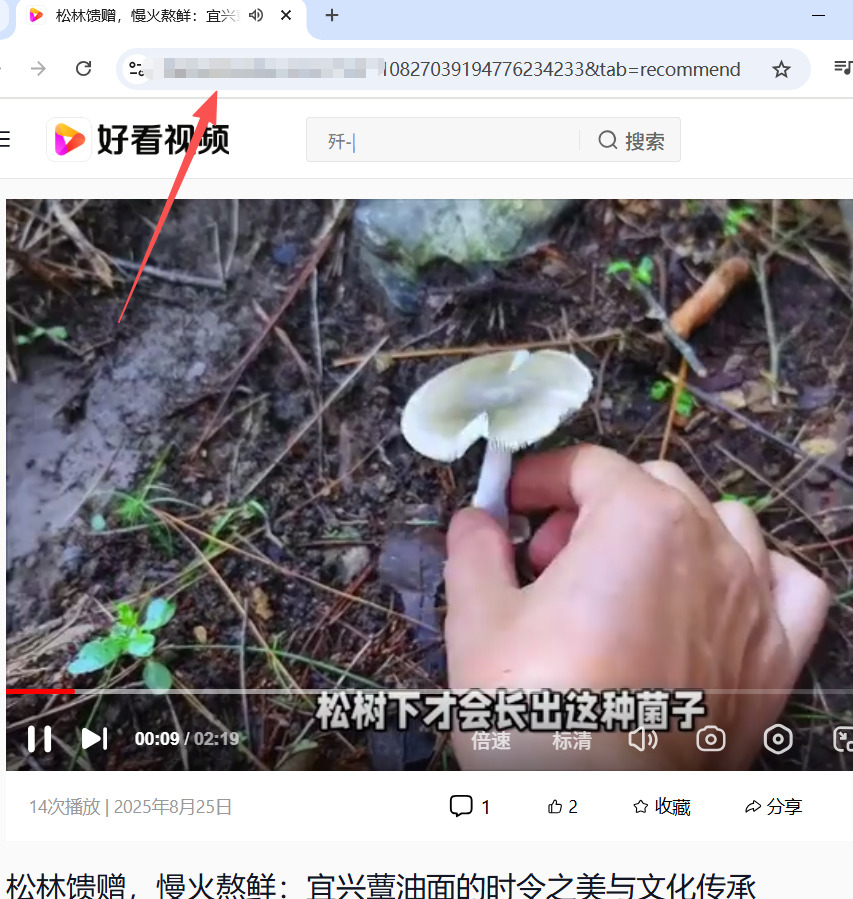
2. 打开星优视频解析下载器,界面上方有个显眼的输入框,把复制好的链接粘贴到软件输入框里,点击“开始解析”按钮,稍等1-2秒。
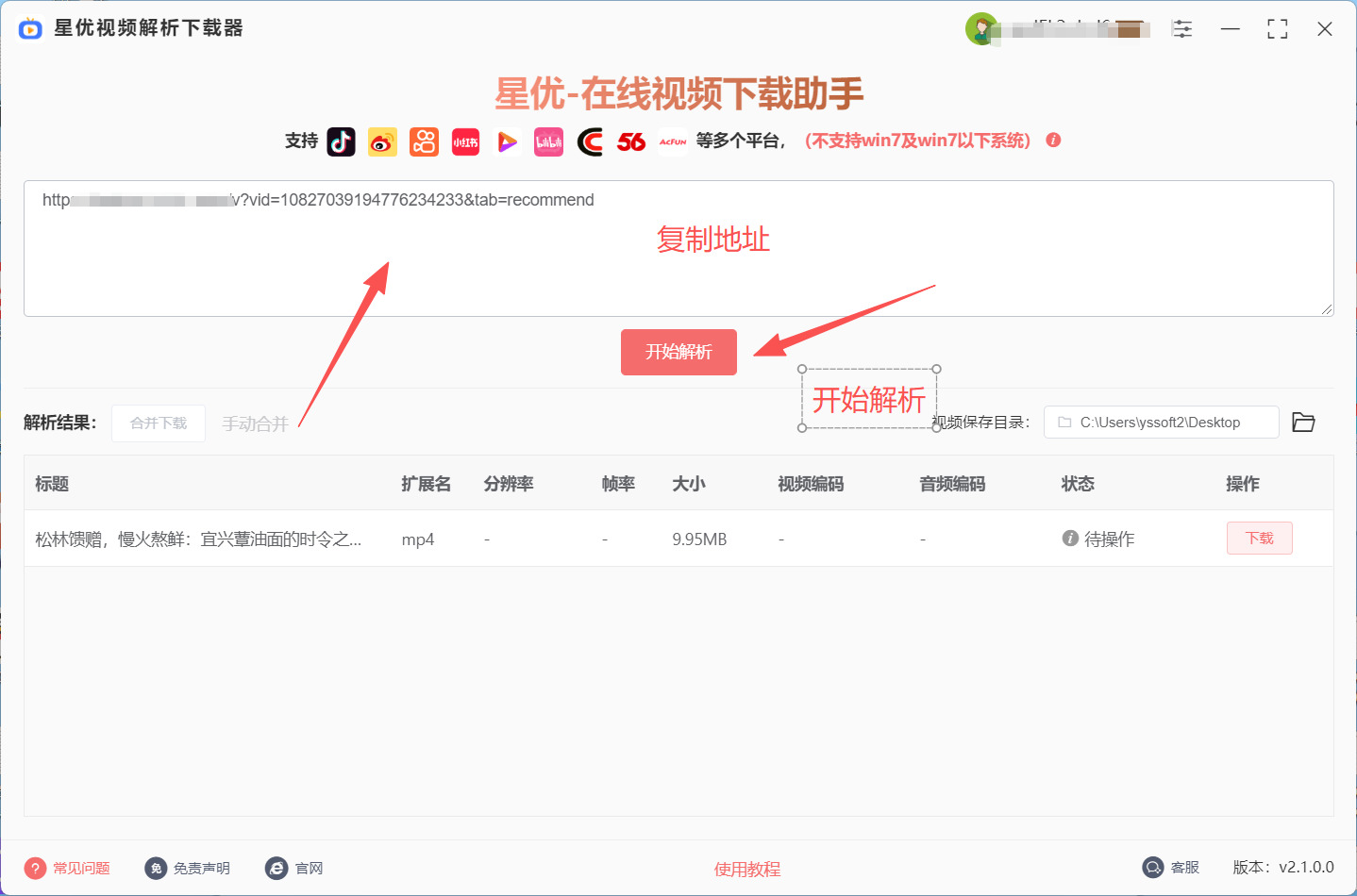
3. 解析完成后,页面会显示视频信息,例如清晰度选项,一般有720、1080P可选,根据自己的需求挑就行。选好清晰度后点“下载”,下载好就会自动打开保存文件夹,里面就能看到下载好的好看视频了。
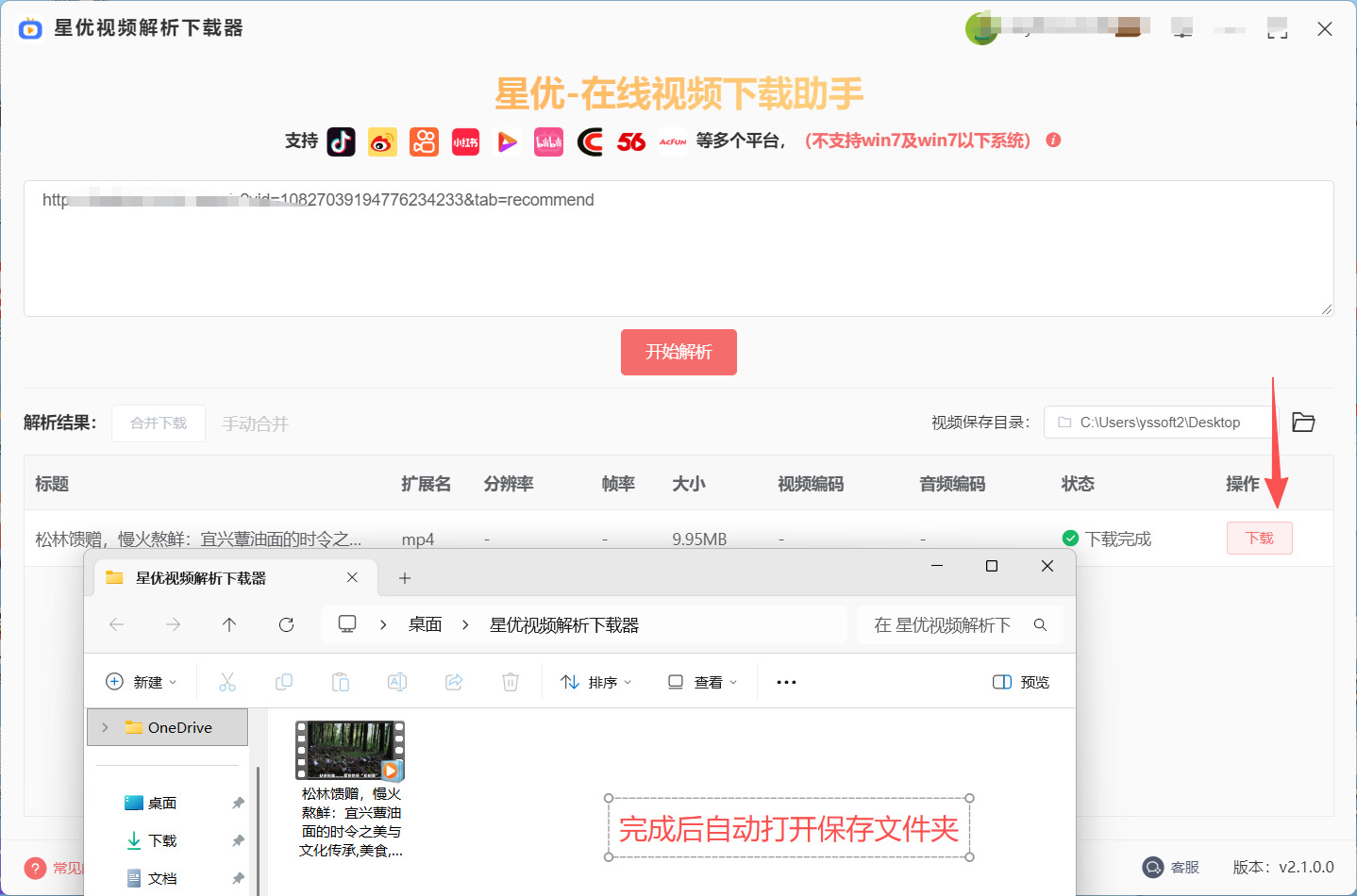
方法2:浏览器开发者工具提取法下载好看视频(适合追求安全的用户)
方法类型:浏览器原生技术提取(无第三方依赖,安全可控)
方法介绍
因为是直接从网页源头提取视频,下载下来的清晰度和原视频完全一致,还能大概率避开水印。特别适合担心第三方工具不安全,或者偶尔需要下载高清视频的职场人、学生党,唯一的小门槛就是熟悉一遍流程,练一次就能记住,后续用起来比找工具还快。
代表工具
Chrome浏览器/Edge浏览器/360浏览器(任意主流浏览器均可)
操作步骤
1. 用浏览器打开好看视频网页版,找到目标视频,先别播放,保持页面打开状态。
2. 按下键盘“F12”键(笔记本按“Fn+F12”),浏览器右侧会弹出密密麻麻的面板,这就是开发者工具了。
3. 在面板顶部点“Network”,再在下方小菜单里选“Media”(媒体文件的意思),选完按“F5”刷新页面。
4. 回到视频页面点击播放,右侧面板会加载出一个后缀为“.mp4”的文件,这就是要找的视频文件。
5. 右键点这个.mp4文件,选“在新标签页中打开”,新页面里视频会单独播放,右键点视频画面选“另存为”,选个文件夹保存,就完成下载好看视频里面的视频了。
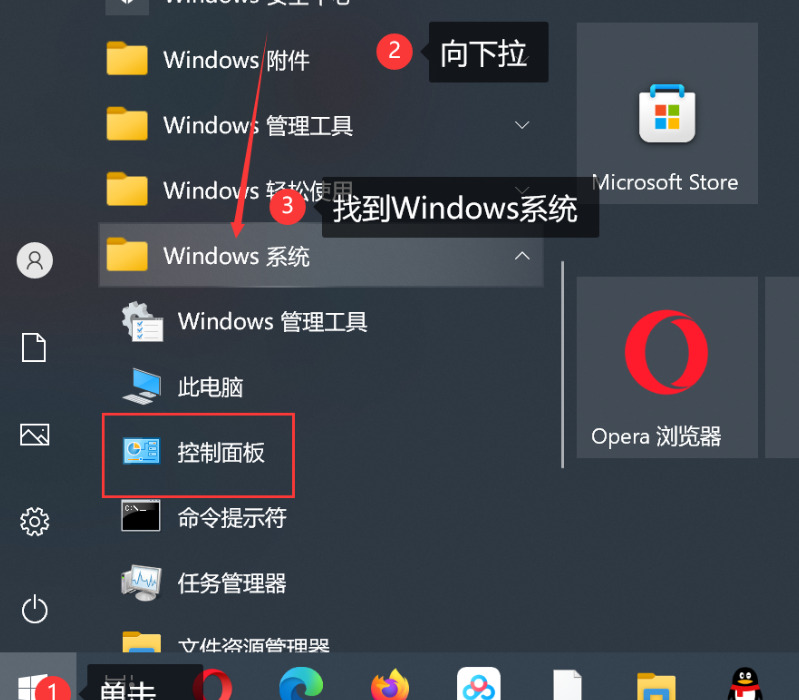
方法3:在线解析平台速通法下载好看视频(适合临时应急)
方法类型:在线工具
方法介绍:这招特别适合在电脑上操作,原理就是把视频的链接地址复制下来,贴到一个专门的“解析网站”上,网站会帮你把视频“扒”出来让你下载。这可能是解决如何下载好看视频里面的视频这个问题非常受网友欢迎的方式了。
代表工具:各类在线视频解析网站
方法操作步骤:
步骤1:在好看视频APP内找到目标视频并分享
打开手机上的“好看视频”APP,通过首页推荐、搜索栏查找或个人收藏,找到你想下载的视频。
点击视频右下角的 “分享”按钮(通常为箭头图标,或“…”更多选项中找到“分享”)。
步骤2:复制视频链接到手机剪贴板
在弹出的分享菜单中,找到并点击 “复制链接”选项(部分手机可能显示“复制视频链接”)。
→ 提示:复制成功后,手机会显示“链接已复制到剪贴板”(即链接暂存在手机复制功能中,后续可粘贴使用)。
步骤3:粘贴链接并解析视频
在打开的解析网站首页,找到 “视频链接输入框”(通常显示“请粘贴视频链接”“输入URL”等提示文字)。
长按输入框,选择 “粘贴”(将步骤2中复制的链接粘贴进去),确认链接完整无误后,点击旁边的 “解析”或“开始下载”按钮。
步骤4:下载视频到电脑本地
等待网站解析(通常1-3秒,复杂视频可能稍长),解析完成后会显示视频信息(如清晰度、格式等),选择你需要的版本(建议选“高清”“无水印”选项),点击 “下载”按钮。
→ 提示:下载完成后,视频会保存在电脑默认的“下载”文件夹中(可在浏览器“下载记录”中查看具体位置)。
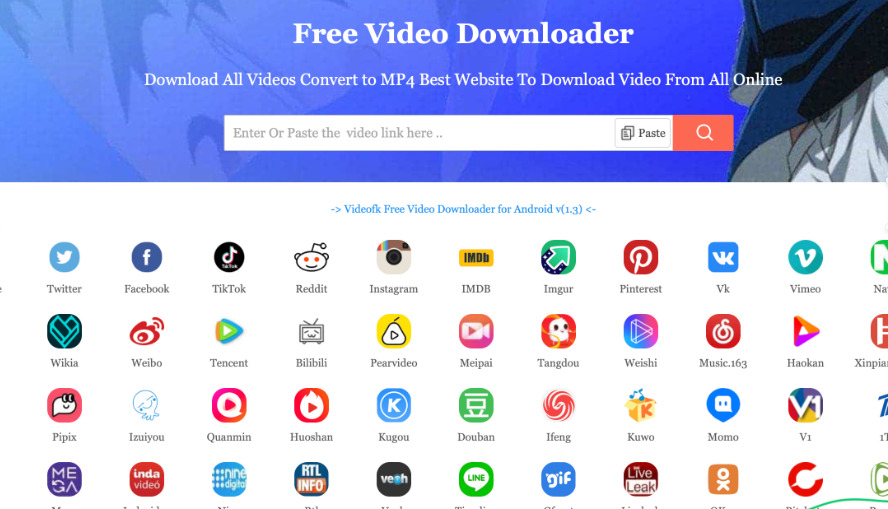
方法4:缓存文件提取法下载好看视频(适合熟悉电脑操作用户)
方法类型:本地缓存提取(无需联网,速度超快)
方法介绍
好看视频的视频在电脑上播放时,会在本地生成临时缓存文件,找到这个缓存文件夹,就能直接提取出视频文件。这种方法不用联网解析,提取速度非常快,还能获取到高清原片。适合电脑操作比较熟练的用户,需要注意的是,缓存文件会定期被系统清理,所以要在视频播放后尽快提取,避免文件丢失。另外缓存文件名字是乱码,需要靠修改后缀来恢复成可播放的视频格式。
代表工具
电脑文件资源管理器
操作步骤
1. 打开好看视频网页版,播放目标视频,确保完整加载一遍(可以暂停,不用看完)。
2. 打开文件资源管理器,在地址栏输入缓存路径(Windows:C:\Users\你的用户名\AppData\Local\Google\Chrome\User Data\Default\Cache;Mac:~/Library/Caches/),按回车。
3. 在缓存文件夹里按“大小”排序,找到几MB到几十MB的大文件(视频文件通常较大),复制到桌面。
4. 右键点复制到桌面的文件,选“重命名”,给文件加上“.mp4”后缀,双击就能播放,完成下载。
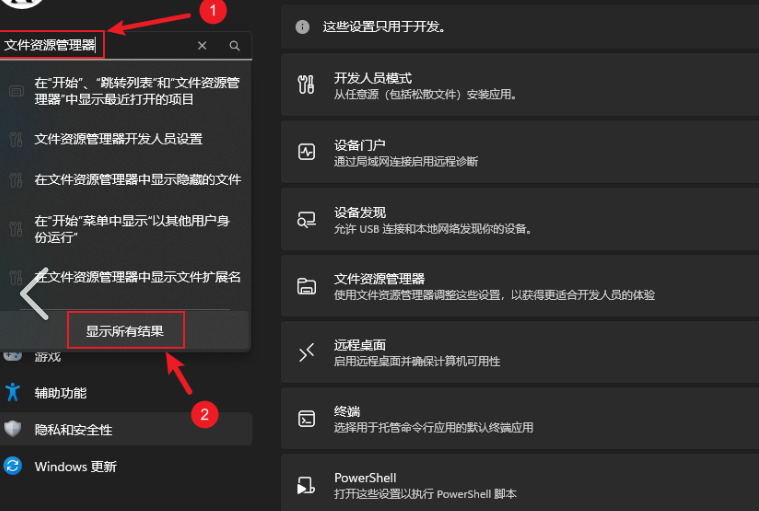
方法5:文档大法下载好看视频(创意巧用)
方法类型:办公软件巧用
方法介绍:这是一个非常规的脑洞方法。有些手机APP或在线工具,可以把视频链接转换成一种“文本摘要”或“文档”形式保存,并在文档内嵌播放/下载按钮。这为下载好看视频里面的视频提供了一个全新的思路。
代表工具:一些具备“收藏链接并解析”功能的笔记类APP。
方法操作步骤:
将好看视频的链接复制下来。
打开支持该功能的笔记APP,创建一个新笔记。
将链接粘贴进去,APP会自动将链接解析为一个富媒体卡片。
在这个卡片上,通常会出现一个下载图标,点击即可将视频保存到笔记本地或你的手机存储中。
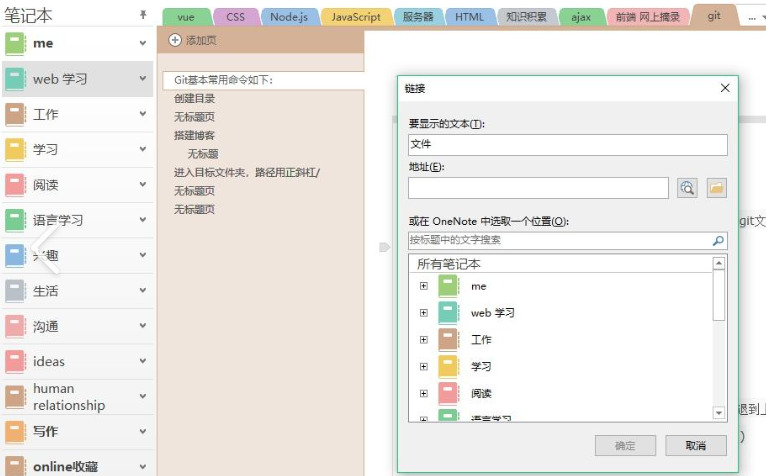
方法6:使用屏幕录制工具下载好看视频
方法类型:录屏软件
方法介绍:如果你无法直接下载视频,屏幕录制工具是一个不错的选择。通过录制工具录制视频播放过程,你就能保存下你想要的视频内容。
代表工具:OBS Studio、Apowersoft录屏王
操作步骤:
第一步:打开录屏软件,根据需要设置录制区域(你可以选择全屏或指定区域来录制你想要的视频片段)。
第二步:打开好看视频,找到并播放你想录制的视频内容。
第三步:点击录屏工具的“开始录制”按钮,开始录制播放的视频。
第四步:录制完成后保存视频,保存文件到你指定的文件夹中。这样你就成功地保存了好看视频中的内容,享受离线观看的乐趣!
通过这个简单的屏幕录制方法,你可以轻松 下载好看视频里面的视频,无论是想要保存精彩片段还是整部视频,都不再是难题。
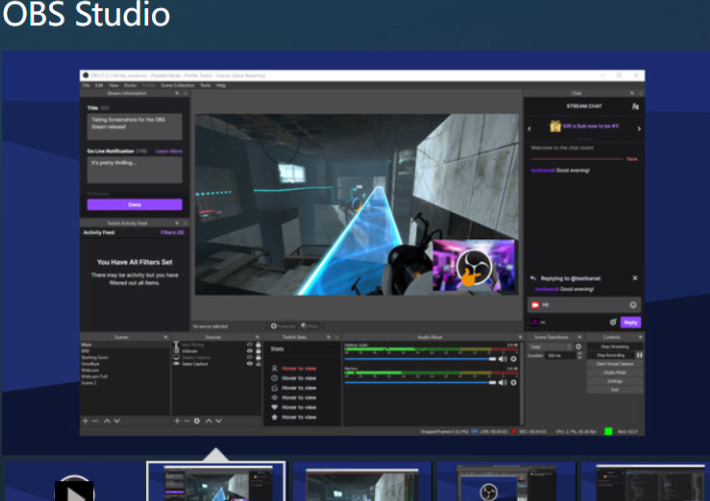
说到底,学会 下载好看视频里面的视频,是为了让我们能更好地重温精彩内容、分享给同好,绝不是给盗版传播开路。在享受便捷的同时,别忘了给你喜欢的创作者点点赞、留个暖心的评论~毕竟,他们的创意和付出,才是我们每天快乐的源泉呀!
只有我们一起维护好这个内容生态,好看视频才能持续为我们产出更多优质内容。希望这篇能帮到你,欢迎转发给需要的同事朋友~下次再遇到“必须存下来”的视频,就不用干着急啦!